使用U盘安装系统的教程(通过U盘驱动在电脑上安装操作系统)
![]() 游客
2025-06-22 13:18
177
游客
2025-06-22 13:18
177
随着科技的不断发展,越来越多的人开始使用U盘来安装操作系统,本文将为大家介绍如何通过U盘在电脑上驱动安装系统。
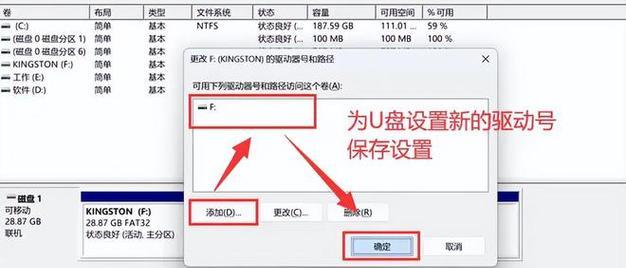
选择合适的U盘和操作系统镜像文件
1.选择合适的U盘:选择一款容量足够的U盘,并确保U盘的存储空间充足。
2.下载操作系统镜像文件:从官方网站或可信赖的渠道下载所需的操作系统镜像文件,如Windows或Linux等。

格式化U盘并将操作系统镜像文件写入U盘
3.格式化U盘:将U盘插入电脑,打开“我的电脑”,右击U盘图标,选择“格式化”,选择合适的文件系统(一般选择FAT32),点击“开始”进行格式化。
4.使用工具写入镜像文件:下载并运行合适的U盘启动盘制作工具,选择刚才下载的操作系统镜像文件和插入的U盘,点击“写入”按钮,等待写入完成。
设置电脑启动项和优先级
5.进入BIOS设置:重启电脑,按下指定的按键(一般为Del键或F2键)进入BIOS设置。
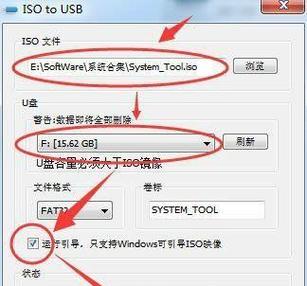
6.设置启动项:在BIOS设置中,找到“Boot”或“启动”选项,将U盘作为第一启动项。
7.保存设置并退出:保存设置,然后退出BIOS设置界面。
使用U盘启动电脑并开始安装系统
8.插入U盘并重启电脑:将准备好的U盘插入电脑,重启电脑。
9.开机自检并进入U盘启动界面:电脑重新启动后会进行自检,然后进入U盘启动界面。
10.选择启动项:在U盘启动界面中,选择“安装系统”或类似的选项。
11.开始安装系统:根据操作系统安装界面的提示,进行系统安装。
系统安装过程中的注意事项
12.安装过程中不要拔掉U盘:在系统安装过程中,不要随意拔掉U盘,以免造成数据丢失或系统损坏。
13.确保电脑电源稳定:在安装过程中,确保电脑连接稳定的电源,以防安装中断。
14.按照提示操作:在安装过程中,按照系统提示进行相应的操作,如选择安装路径、设置账户等。
15.安装完成后重启电脑:安装完成后,按照系统提示重启电脑,并进行后续的系统设置。
通过U盘在电脑上安装系统是一种方便快捷的方法,只需要准备合适的U盘和操作系统镜像文件,按照教程进行操作即可。希望本文对大家能够有所帮助。
转载请注明来自数码俱乐部,本文标题:《使用U盘安装系统的教程(通过U盘驱动在电脑上安装操作系统)》
标签:盘安装系统
- 最近发表
- 标签列表

